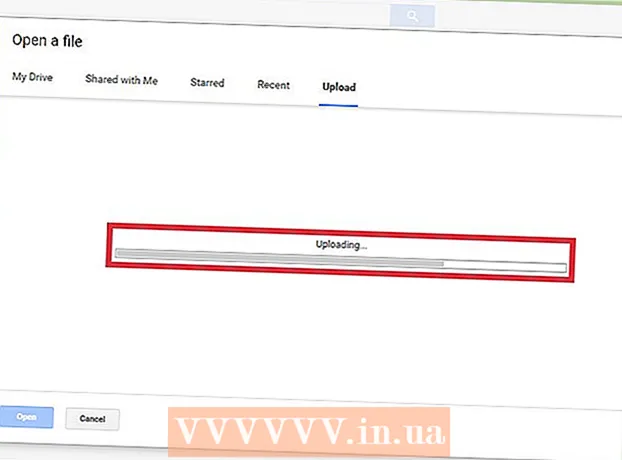작가:
Randy Alexander
창조 날짜:
3 4 월 2021
업데이트 날짜:
1 칠월 2024

콘텐츠
이 문서에서는 iPhone, iPad 또는 iPod Touch 용 최신 버전의 Apple 운영 체제를 설치하는 방법을 설명합니다.
단계
방법 1/2 : 장치에서 즉시 업데이트 (무선 네트워크 연결을 통해)
설정. 일반적으로 홈 화면에 표시되는 톱니 바퀴 아이콘이있는 회색 앱입니다.
일반 (일반).

접촉 소프트웨어 업데이트 (소프트웨어 업데이트) 메뉴 상단에 있습니다.
접촉 다운로드 및 설치 (다운로드 및 설치) 또는 지금 설치 (지금 설치). 업데이트 소프트웨어를 다운로드 한 경우 업데이트 설명 아래에 지금 설치 버튼이 나타납니다.
- 업데이트를 다운로드하려면 먼저 법적 계약에 동의해야합니다.

메시지가 나타나면 암호를 입력하십시오. 전화기 잠금 해제에 사용하는 암호를 입력하십시오.- 전화기가 다시 시작되고 업데이트가 시작됩니다.
- 경우에 따라 휴대폰을 다시 설정해야 할 수도 있지만 앱과 데이터가 유지되므로 걱정하지 마십시오.
2 가지 방법 중 2 : iTunes 사용

장치를 컴퓨터에 연결합니다. 장치와 함께 제공된 USB 케이블을 사용해야합니다.- 연결 후 메시지가 표시되면 장치 화면에서 신뢰를 누릅니다.

끼 아라 코르사로
MacVolks 총괄 관리자 Chiara Corsaro는 Apple 인증 총괄 관리자이자 기술자 Mac 및 iOS로 샌프란시스코 베이 지역의 Apple 공인 서비스 제공 업체 인 macVolks에서 근무합니다. macVolks는 1990 년에 설립되었으며 BBB (Business Innovation Council)의 A + 인증을 받았으며 Apple Consulting Network (ACN)의 회원입니다.
끼 아라 코르사로
macVolks 총괄 관리자중요한 업데이트를 다운로드하기 전에 iPhone을 iTunes에 백업하십시오. 이렇게하면 iOS 13과 같은 새로운 운영 체제가 마음에 들지 않는 경우 iOS 12와 같은 이전 운영 체제로 되돌릴 수 있습니다.
iTunes를 엽니 다. 장비가 연결되면 iTunes가 자동으로 열리지 않는 경우이 작업을 수행하십시오.
창 상단의 메뉴 표시 줄에서 장치 아이콘을 클릭합니다. 몇 초 후에 아이콘이 표시됩니다.
딸깍 하는 소리 백업 지금 (백업 지금). 업데이트하기 전에 만일을 대비하여 백업하는 것이 좋습니다. 이 작업은 1 ~ 2 분 밖에 걸리지 않으며 업데이트 과정에서 오류가 발생하면 iOS 기기의 데이터를 복구 할 수 있습니다.

끼 아라 코르사로
MacVolks 총괄 관리자 Chiara Corsaro는 Apple 인증 총괄 관리자이자 기술자 Mac 및 iOS로 샌프란시스코 베이 지역의 Apple 공인 서비스 제공 업체 인 macVolks에서 근무합니다. macVolks는 1990 년에 설립되었으며 BBB (Business Innovation Council)의 A + 인증을 받았으며 Apple Consulting Network (ACN)의 회원입니다.
끼 아라 코르사로
macVolks 총괄 관리자휴대폰을 iTunes에 백업 한 후 iCloud를 켭니다. 이것은 필요하지 않은 것 같지만 iPhone을 iTunes에 백업 한 후 전화 설정으로 이동하여 iCloud 설정을 선택하고 자동 iCloud 백업을 켜야합니다. 이렇게하면 iTunes를 통해 한동안 백업하지 않은 경우에도 휴대폰이 계속 백업됩니다.
딸깍 하는 소리 업데이트를 확인 (업데이트 확인). iOS 장치를 선택한 후 요약 페이지가 표시되어야합니다.
- 기기를 연결 한 후 iTunes를 열면 자동 업데이트를 받게됩니다. 장치가 업데이트 된 경우 메시지 화면이 나타납니다.
딸깍 하는 소리 다운로드 및 업데이트 (다운로드 및 업데이트). 업데이트를 컴퓨터에 다운로드하고 iOS 기기에 업데이트를 설치하기위한 것입니다. 시간이 걸리며 장치 화면에서 업데이트 진행률을 추적 할 수 있습니다.
장치를 설치하십시오. iPhone, iPad 또는 iPod에 업데이트 된 버전이 설치되면 암호를 입력하거나 Apple ID로 로그인하여 프로세스를 완료해야합니다.
- 장치에 중요한 업데이트가 설치된 경우 변경 사항에 대한 일반 정보를 받게됩니다.
필요한 것
- Apple 장치 (iPhone, iPad 또는 iPod Touch)